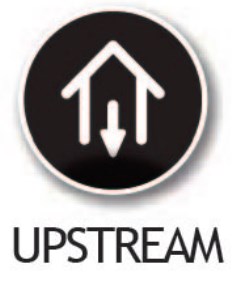Modem câble Hitron

Modem câble Hitron
Étape 1 : Vérifier le contenu de l’emballage

Étape 2 : Connecter le port du câble

Étape 3 : Connecter l’alimentation

Étape 4 : Connecter le câble Ethernet

Options de connexion

Installation terminée
Félicitations. Vous avez configuré votre modem avec succès.
Si vous rencontrez un problème, consultez les sections ci-dessous pour vous aider à identifier le problème.
Adresses IP
Si votre modem câble est bien connecté au réseau (voir l’affichage LED) mais que vous ne pouvez pas accéder à Internet à partir d’un ordinateur connecté, il se peut que l’adresse IP de votre ordinateur soit mal configurée. Dans le panneau de configuration de votre ordinateur, assurez-vous que votre ordinateur est configuré pour recevoir une adresse IP automatiquement (recommandé). Contactez votre fournisseur d’accès à Internet pour obtenir une assistance technique.
Votre ordinateur acquiert l’IP statique ou l’IP flottante fournie par le fournisseur d’accès à l’internet, qui attribue également l’IP à votre modem-câble. Si votre modem câble ne parvient pas à se connecter à l’internet, l’ordinateur dorsal acquiert l’adresse IP fournie par le modem câble : 192.168.100.2~192.168.100.254 et l’adresse IP du modem câble 192.168.100.1.
Affichage LED
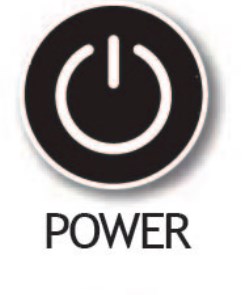
Sur : Le modem est alimenté normalement
Désactivé : Le modem n’est pas alimenté ou fonctionne mal.
Veuillez vérifier que l’alimentation est bien branchée.
Vert : Clignotant : Recherche de la fréquence de téléchargement en cours.
Sur : Une fréquence de téléchargement verrouillée.
Bleu : Sur : Verrouillage de plusieurs fréquences de téléchargement (Channel Bonding).
Off : Pas de balayage des fréquences en amont (pas de Channel Bonding).
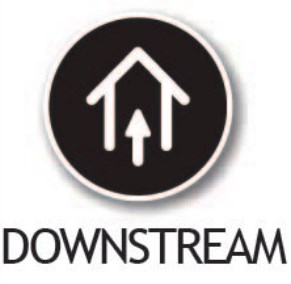
Vert : Clignotant : Recherche de fréquence de téléchargement en cours.
Sur : Une fréquence de téléchargement verrouillée.
Bleu : Sur : Verrouillage de plusieurs fréquences de téléchargement (Channel Bonding).
Off : Pas de balayage des fréquences de téléchargement (pas de Channel Bonding)
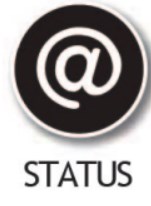
Vert : Clignotant : L’enregistrement à la fin de la source est en cours.
Sur : D2 registration to source end successful.
Bleu : Sur : L’enregistrement D3 à la fin de la source a été effectué avec succès.
Off : L’enregistrement a échoué
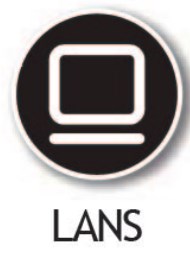
Vert : Clignotant : Transmission de données entre l’ordinateur et le modem en cours.
Sur : Connexion à la vitesse de 10/100M établie entre l’ordinateur et le modem.
Bleu : Sur : Connexion à une vitesse de 100M établie entre l’ordinateur et le modem.
Eteint : Pas de connexion entre l’ordinateur et le modem ou l’installation a échoué. Veuillez vérifier si le câble Ethernet n’est pas desserré
Dépannage
En cas de comportement inhabituel de l’équipement, veuillez procéder au dépannage en suivant les étapes suivantes :
- Vérifiez que l’équipement est sous tension et que toutes les connexions de câbles sont sûres.
- Vérifiez que tous les voyants fonctionnent.
- LED POWER éteinte
Solution :
– Appuyez une fois sur la touche POWER pour voir si le voyant est allumé et si l’équipement s’allume.
– Vérifiez que les deux extrémités de l’adaptateur d’alimentation sont bien branchées respectivement dans la prise de courant et dans l’appareil.
– Si l’adaptateur est bien branché, vérifiez si la prise est alimentée et réessayez sur une autre prise connue pour être alimentée.
– Si le problème persiste, il pourrait s’agir d’un problème lié à l’adaptateur d’alimentation.
Remarque : N’utilisez pas d’adaptateur d’alimentation autre que celui de HITRON afin d’éviter tout dommage potentiel à l’équipement. En cas de problème avec l’adaptateur d’alimentation HITRON, veuillez contacter votre fournisseur de services de câblodistribution pour obtenir un remplacement. - LED LANS éteinte
Solution :
– Veuillez d’abord vérifier que l’équipement est sous tension et que les deux extrémités du câble Ethernet sont bien connectées à l’équipement et à l’ordinateur, respectivement.
– Si le problème persiste, il se peut que le câble Ethernet ne soit pas de la bonne spécification ou qu’il soit endommagé. - La LED Downstream est éteinte ou en bunking
Solution :
– Vérifiez que le câble est bien connecté à l’équipement. Si le problème persiste, veuillez contacter votre fournisseur de services de câblodistribution. - Le voyant Upstream est éteint ou clignote
Solution :
– Vérifiez que le câble est bien connecté à l’équipement. Si le problème persiste, veuillez contacter votre fournisseur de services de câblodistribution. - STATUS est allumé, mais l’ordinateur ne parvient pas à obtenir une adresse IP ou à se connecter à l’Internet.
Solution :
– Tout d’abord, vérifiez que la carte Ethernet est bien installée sur votre ordinateur.
– Vérifiez ensuite si votre réseau est configuré pour acquérir automatiquement l’adresse IP. Si c’est le cas, vérifiez que la connexion au réseau est correcte.
– Si le voyant d’enregistrement est éteint ou clignote, cela indique des problèmes d’enregistrement. Veuillez contacter votre fournisseur de services de câblodistribution
Avertissements de sécurité et certifications
AVERTISSEMENT
Risque d’électrocution. Ne pas exposer l’appareil à l’eau ou à l’humidité. L’appareil est un dispositif de communication haute performance conçu pour la maison et le bureau. N’utilisez pas l’appareil à l’extérieur. Conservez l’appareil dans un environnement entre 0°C et 40°C (32°F -104″F). Pour éviter toute surchauffe, ne placez PAS d’objet sur l’appareil. N’empêchez pas la circulation de l’air autour du modem câble. Le fabricant n’assume aucune responsabilité pour les dommages causés par une utilisation incorrecte de l’appareil.
CLAUSE DE NON-RESPONSABILITÉ
Le fabricant n’assume aucune responsabilité quant au contenu de ce document. Le fabricant se réserve également le droit de réviser ce document ou d’en mettre à jour le contenu sans aucune obligation de notifier ces révisions ou modifications à qui que ce soit. Les spécifications peuvent être modifiées sans préavis.
ATTENTION
Le système de distribution par câble doit être mis à la terre conformément à ANS/NFPA 70, le National Electrical Code (NEC), en particulier la section 820.93, Grounding of Outer Conductive Shield of a Coaxial Cable (mise à la terre du blindage conducteur extérieur d’un câble coaxial).
TÉLÉCHARGER LES RESSOURCES
FAQ’S
Vous pouvez trouver l’adresse IP de votre modem câble en allant sur 192.168.100.1 dans votre navigateur web.
Vous pouvez configurer votre ordinateur pour qu’il reçoive automatiquement une adresse IP en allant dans Panneau de configuration > ; Réseau et Internet > ; Centre de réseau et de partage > ; Modifier les paramètres de l’adaptateur. Cliquez avec le bouton droit de la souris sur votre connexion Internet active et sélectionnez Propriétés, puis sélectionnez Protocole Internet Version 4 (TCP/IPv4) et cliquez sur Propriétés. Sélectionnez Obtenir une adresse IP automatiquement et Obtenir l’adresse du serveur DNS automatiquement, puis cliquez sur OK.
Vérifiez que le câble est bien branché aux deux extrémités. Si c’est le cas, contactez votre fournisseur d’accès à Internet pour obtenir une assistance technique.
Veuillez contacter votre fournisseur d’accès à Internet pour obtenir une assistance technique si vous avez effectué une réinitialisation de votre modem câble et que vous ne parvenez pas à vous connecter à Internet par la suite.
LED : Amont
Vert, clignotant : Le routeur recherche une fréquence en aval sur la connexion CABLE. Vert, fixe : Le routeur a réussi à localiser et à verrouiller une fréquence en amont sur la connexion CÂBLE. Bleu : Le routeur est engagé dans la liaison de canaux sur la connexion en amont.
Un routeur est un dispositif capable d’envoyer et de recevoir des paquets de données entre des réseaux informatiques, créant ainsi un réseau superposé. Une passerelle, en revanche, relie des systèmes différents. La passerelle est définie comme une entité de réseau qui permet à un réseau de s’interfacer avec un autre réseau avec des protocoles différents.
Tous les ménages disposant d’un accès à l’internet devraient utiliser un routeur, même si un seul ordinateur est connecté au réseau.
Il n’est pas nécessaire d’avoir un routeur pour utiliser le Wi-Fi tant que vous n’essayez pas de partager une connexion Internet. Le routeur Wi-Fi grand public est en fait un appareil combiné qui comprend un commutateur réseau, un routeur réseau et un point d’accès Wi-Fi.
Connexion de votre appareil au WiFi
Si vous connectez vos appareils par WiFi, commencez par trouver le SSID (nom du réseau) et la clé WiFi (mot de passe) de votre modem Hitron et connectez-vous à ce réseau sur votre appareil. Votre SSID et votre clé de sécurité WiFi sont imprimés sur l’autocollant blanc situé sur le modem.
Si vous n’avez que la passerelle Hitron de Rogers, débranchez-la, attendez 10 secondes, puis rebranchez-la. Si le redémarrage ne résout pas le problème, essayez de redémarrer les appareils qui ne peuvent pas se connecter à Internet. Si vous ne pouvez toujours pas accéder à l’internet, contactez l’assistance technique.
Désactivez la fonction sans fil et connectez directement votre ordinateur au routeur à l’aide d’un câble Ethernet. Redémarrez l’ordinateur et vérifiez s’il y a une connexion internet. S’il n’y a toujours pas de connexion internet, redémarrez le routeur et tous les modems utilisés.
5 signes indiquant que vous avez besoin d’un nouveau routeur
Votre routeur a plus de 5 ans. La technologie évolue rapidement.
Vous louez un routeur à votre fournisseur d’accès.
Votre réseau Wi-Fi a des problèmes de connexion.
La portée et la vitesse de votre réseau Wi-Fi se dégradent.
Votre routeur chauffe.
![]()